Hoy vamos a ver cómo flashear CM4 Stack la imagen stock para volverlo a condiciones de fábrica.
Estoy probando de forma intensiva el nuevo CM4 Stack. Aparte de estar pasándomelo pipa, pues los juegos ya sabéis lo que pasan… algo lo he desconfigurado… cosas que pasan.
En este caso, toca volver a flashear el aparato para dejarlo nuevecito, como recién salido de la casa.
Tenéis el proceso explicado aquí https://docs.m5stack.com/en/quick_start/cm4stack/arduino pero, entre que están las cosas inglés, y los screenshot en ¿chino? ¿japonés? no estoy seguro del todo.
Pero vamos, que el proceso es mucho más fácil de lo que parece, así que voy a explicarlo en un mini tutorial, para que si os toca hacerlo lo hagáis sin miedo.
Herramientas que necesitamos
Antes de realizar el flasheo, necesitamos descargar estas herramientas.
- Imagen de fábrica del CM4Stack https://m5stack.oss-cn-shenzhen.aliyuncs.com/cm4stack/cm4stack_images/canary/2023-03-08-CM4StackOS-canary-2023-02-21-raspios-bullseye-armhf.gz
- RpiBoot https://github.com/raspberrypi/usbboot/raw/master/win32/rpiboot_setup.exe
- Panasonic SD Formatter https://www.waveshare.net/w/upload/d/d7/Panasonic_SDFormatter.zip
La primera es, lógicamente, la imagen del fabricante para el CM4Stack. Contiene todos los ficheros de instalación que tenía tu CM4 Stack cuando vino de fábrica.
Comprobad que sea la última versión, porque si lees esta entrada dentro de un año, seguramente el enlace no esté actualizado.
Las otras dos herramientas son estándar, y puede que incluso ya las tengas descargadas y las hayas usado previamente.
RpiBoot sirve para conectar las Raspberry que tienen eMMC (en lugar de SD) por USB a un ordenador, y que aparezca como una unidad USB. Para poder escribir los ficheros.
SD Formatter es un formateador de tarjetas SD, que se emplea mucho en el mundillo de electrónica para asegurarnos de que la tarjeta se formatea correctamente
Flasheando el CM4 Stack
Con esas tres cosas en el ordenador, el proceso es muy sencillo.
Paso 1: Con el CM4 apagado, sin alimentación, pulsamos el botón boot y lo conectamos por USB-C a un USB del ordenador. Una vez que lo hayamos conectado se encenderá, y podemos soltar el botón (no hace falta tenerlo mucho rato pulsado). Tampoco es necesario alimentar con el cargados, únicamente con el USB es suficiente.
Paso 2: En el ordenador oirás el típico sonido de que se ha conectado un nuevo software. Es posible que te salga alguna pantalla de unidad no se cual sin formato, quieres formatearla bla bla. Ignóralos todos
Ahora arranca la aplicación RpiBoot que tienes descargada. Aparecerá una aplicación de consola en la que ves el proceso de configuración. Tras eso, te aparecerá una unidad en tu equipo, con un espacio de unas 256MB. Es el boot de tu CM4.
Paso 3: Cogemos SD Formatter, y la damos a formatear a esta partición. Importante, debéis seleccionar la opción “FORMAT SIZE ADJUSTMENT”. Para eso le das al botón de opciones, y en la ventana que te sale, en el desplegable ON. A veces da fallo al formatear. No te asustes, le das otra vez y listo. A mi la primera vez casi siempre me da fallo, y la segunda funciona.
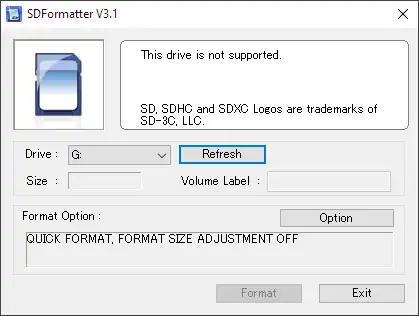
Paso 4: Abrimos Raspberry Pi Image. Seleccionas la imagen que tienes descargada, la unidad de red, y le das a “Burn”. Te hartas de paciencia, que el proceso cuesta unos minutos.
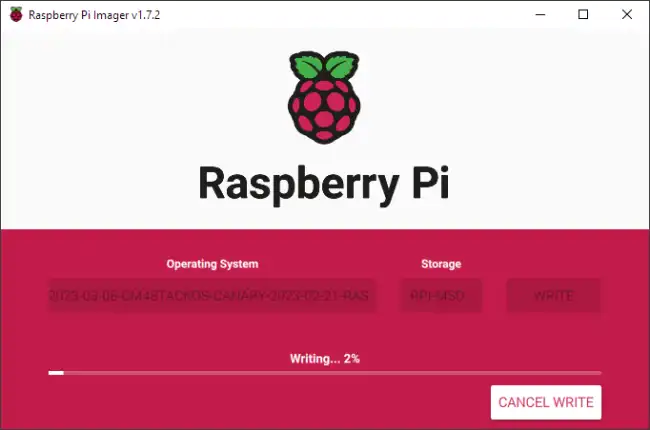
Opcionalmente, pero muy aconsejable, aprovechad que estáis en Raspberry Pi Imagen para configurar las opciones (abajo, en el botón “engranaje”). Podéis poner el Hostname, activar el SSH, cambiar usuario y contraseña, y poner la contraseña de vuestro WiFi.
Así de fácil podemos flashear el CM4 Stack, y volverlo a configuración de fábrica. Y la próxima vez, tened más cuidado (¡yo el primero, que no gano para formateos!)
